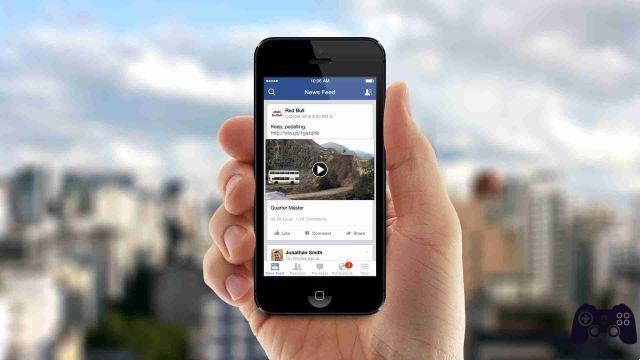Se você costuma receber a maioria de suas notícias e atualizações do Facebook, mesmo quando está no trabalho, pode estar lidando com um enorme assassino de produtividade. Felizmente, é possível encontrar um equilíbrio entre passar tempo no Facebook e ser produtivo no trabalho. Você pode começar a usar "Salvar postagem", um recurso que permite salvar todos os tipos de postagens para ler mais tarde. Quando você finalmente tiver algum tempo livre, poderá voltar às suas postagens salvas e pesquisá-las. Continue lendo para saber como salvar postagens para leitura posterior no Facebook.
Como salvar postagens no Facebook
Salvar postagens para ler mais tarde é super fácil, e você pode fazer isso literalmente em qualquer tipo de postagem que você vê no Facebook, incluindo fotos, vídeos, links, eventos, lugares e tudo mais. Siga as etapas abaixo para começar a salvar postagens, independentemente de você usar o Facebook no seu PC ou dispositivo móvel.
- Ao navegar no feed de notícias, clique nos três pontos ao lado da postagem que deseja salvar para mais tarde.
- No menu suspenso, clique em "Salvar postagem" para salvá-la. O botão "Salvar postagem" muda com base no tipo de conteúdo que você está salvando. Por exemplo, "Salvar vídeo" é usado para vídeos e "Salvar link" é usado para postagens baseadas em links.
- O Facebook perguntará onde você deseja salvar a postagem. Você pode salvá-lo em uma pasta anterior ou criar uma nova pressionando a opção “Nova coleção”.
- Se você selecionou a próxima opção, precisará nomear a coleção e escolher seu status de visibilidade. Pressione o botão "Criar" para criar uma nova pasta.
Essas coleções podem ser definidas como "Públicas" e "Privadas" (apenas para seus olhos). Há também algumas outras opções que serão discutidas posteriormente neste guia.
Como ver e gerenciar suas postagens salvas no Facebook
Salvar postagens é super fácil, mas como você pode acessá-las mais tarde quando sua agenda finalmente estiver liberada? Siga estas etapas se estiver navegando no Facebook no seu PC.
- Abra o Facebook no navegador de sua escolha na área de trabalho.
- Olhe no lado direito do seu feed de notícias. Você verá um menu com várias opções (abaixo da barra de pesquisa).
- Selecione "Salvo" para acessar uma lista de todos os itens salvos.
- Você pode filtrar suas postagens salvas para ver apenas vídeos, produtos, links etc., pressionando o botão de filtro no canto superior direito.
- Além disso, você pode compartilhar facilmente uma postagem salva em seu perfil. Basta tocar no botão Avançar abaixo da postagem.
- A postagem será criada automaticamente. Basta pressionar "Postar".
- Também é possível pular rapidamente para a biblioteca onde você salvou inicialmente uma postagem. Basta tocar no botão “Adicionar à coleção” e selecionar outro da lista que aparece.
- Alternativamente, você pode optar por remover a postagem da lista de itens salvos pressionando os três pontos e selecionando “Cancelar Salvar”.
Em dispositivos móveis, o processo é semelhante, mas com pequenas diferenças. Veja como você pode ver suas postagens salvas.
- Abra o aplicativo móvel em seu telefone.
- Toque no menu de hambúrguer no canto superior direito.
- Role para baixo até ver as guias do menu. Toque em "Salvo".
- Isso exibirá a lista de itens salvos.
- Toque nos três pontos ao lado de uma postagem para ver uma lista de opções na parte inferior.
- Selecione se deseja compartilhar a postagem ou enviá-la para alguém pelo Messenger.
- Além disso, você pode copiar o link e enviá-lo para quem quiser em qualquer outro aplicativo.
- Como alternativa, selecione a opção “Cancelar salvar” e exclua a postagem.
Como convidar outras pessoas para ver suas coleções
Se você usa o Facebook em sua área de trabalho, pode convidar outras pessoas para ver suas várias coleções. Aqui está como fazê-lo:
- Abra sua página de postagens salvas seguindo as etapas acima.
- No lado esquerdo da tela, toque na coleção que deseja compartilhar.
- A página da coleção será aberta. Toque no botão "Convidar" abaixo da imagem da capa da página.
- Digite os nomes de seus amigos e clique em "Convidar".
Em dispositivos móveis, as coisas funcionam um pouco diferente. Siga esses passos.
- Abra a página de postagens salvas em seu dispositivo móvel.
- Na parte inferior, selecione a coleção que você deseja compartilhar.
- Toque nos pontos ao lado do botão "Adicionar mais".
- Selecione "Configurações de privacidade".
- Você pode definir a visibilidade da coleção como "Público" ou "Amigos".
- Existe uma opção extra: “Somente Colaboradores”. Isso permite que você convide amigos pressionando o botão “Convidar colaboradores” para visualizar a coleção. Eles também têm a capacidade de adicionar itens à sua coleção.